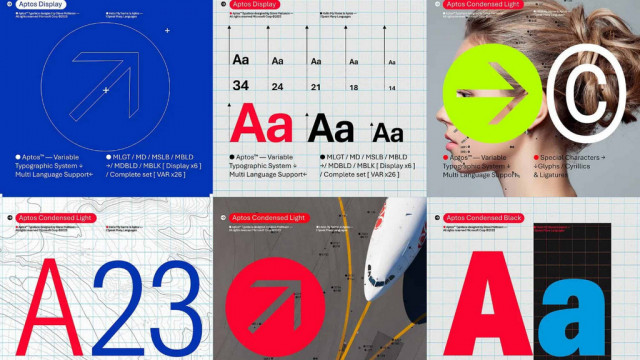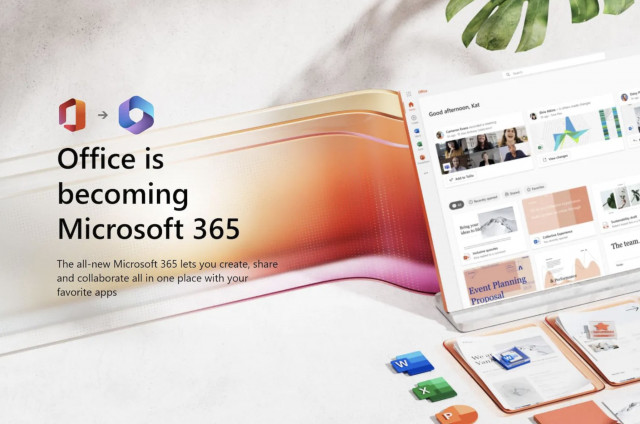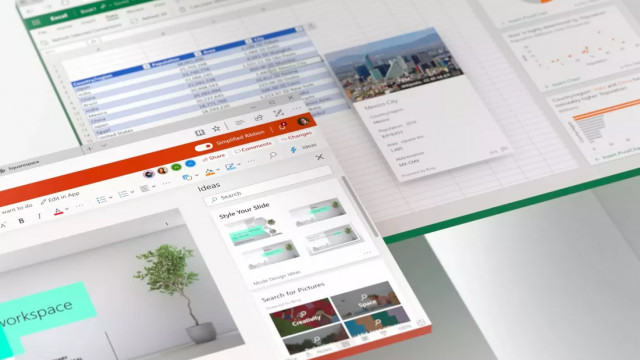- Tham gia
- 1/1/15
- Bài viết
- 1,711
- Được thích
- 1,743
1503
#1

NHÓM & TẠO HOẠT ẢNH TRÊN POWERPOINT
Đầu tiên hết, bạn cần mở bài trình chiếu PowerPoint và chuyển đến slide có chứa các đối tượng mà bạn muốn nhóm và tạo hoạt ảnh. Nếu chưa có sẵn, bạn có thể thêm bằng cách nhấp vào thẻ Insert và chọn thứ bạn muốn chèn (như ảnh - Pictures hoặc hình dáng - Shapes).

Khi đối tượng được chọn thì sẽ có một ô vuông bao trùm lại như hình minh họa dưới đây.
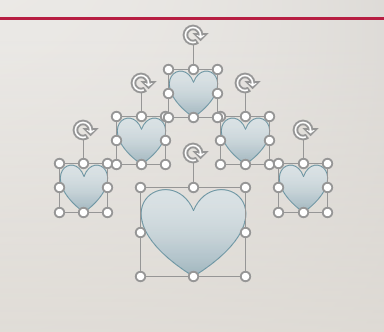

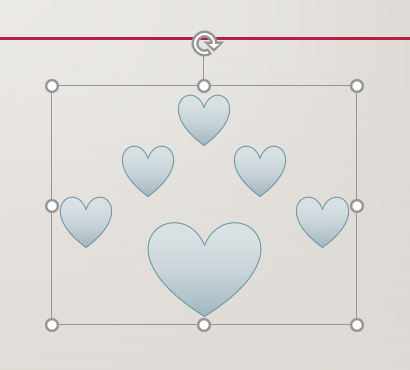
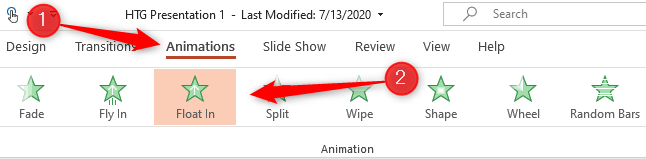
Xem thêm:
Via howtogeek